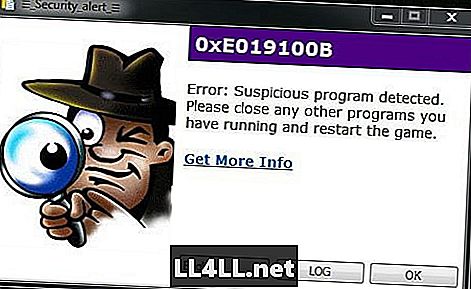
Contenu
- Qu'est-ce que le code XIGN?
- Causes possibles de l'erreur 0xE019100B
- Y a-t-il une solution?
- Et si j'ai encore des problèmes?
L'un des rédacteurs en chef a attiré mon attention sur le fait que de nombreuses personnes rencontraient une erreur avec le programme Code XIGN. Ici, je partagerai tout ce que je sais sur le problème du code XIGN et un lien vers le fil de discussion pertinent sur le site Web d’Aria Games si vous avez besoin d’une aide complémentaire.
Qu'est-ce que le code XIGN?
XIGN Code est un programme qui détecte les applications tierces susceptibles, d’une manière ou d’une autre, de modifier l’expérience de jeu souhaitée. Echo de l'âme et d'autres jeux qui l'exécutent. Cela signifie des choses comme le client Curse, et Curse Voice déclenchera directement cette erreur. Les développeurs ne veulent pas que les joueurs utilisent des améliorations tierces ou des astuces dans le jeu et c'est leur moyen de les empêcher.
Causes possibles de l'erreur 0xE019100B

Si vous utilisez Curse Client pour d'autres jeux, assurez-vous de le fermer complètement avant de lancer Echo of Soul.
Jellyfish10001, un utilisateur du forum Aeria Games, a compilé une liste d'éléments susceptibles d'indiquer le code XIGN pour générer cette erreur. Ils remercient l'utilisateur mschultz98 de l'avoir aidé. Ils sont énumérés ci-dessous. Il a également été noté dans le fil de discussion que Windows 8.1 et Windows 10 rencontraient des difficultés pour surmonter cette erreur, probablement en raison de Windows Defender.
- Avast Anti-Virus, BitDefender, AVG ou Avira
- Logiciel de jeu LogiTech: ces logiciels s’appliquent de manière explicite à ceux qui possèdent une macro / clic automatique / paramètres multi-touches / touche de raccourci automatique, etc.
- MSI Afterburner
- Logiciel de souris Setpoint
- Daemon Tools (n'importe quel lecteur virtuel, vraiment)
- Interfaces NVIDIA
- Extensions du navigateur et barres d'outils (plug-ins) - N'importe lequel d'entre eux. Si vous voulez lancer le jeu, vous devrez peut-être désactiver manuellement les extensions et les barres d'outils de tous vos navigateurs, si vous les utilisez, bien que cela ne fasse pas de mal d'essayer de les désactiver lorsque vous ne les utilisez pas. Google Hangouts provoque parfois l'erreur.
- Team Viewer
- La plupart des programmes Macro, Hot Hot Key et Auto Click.
- EVGA Precision
- bac à sable
- Limiteur net
- Rivatuner
- Tous les logiciels malveillants / chevaux de Troie sur votre ordinateur (même si vous ne savez pas qu'ils sont là) peuvent en être la cause.
- Dxtory
- Tout programme qui provoque une superposition (ex. Curse / Mumble)
- DropBox
- Google Drive
- Quelques VPN
- Parfois skype
- Microsoft Security Essentials
- Steelseries Engine 3 (logiciel de souris)
- Aides Wacom Tablet
Y a-t-il une solution?
Bien que la résolution de vos problèmes ne soit pas garantie, il existe également quelques conseils de dépannage. Vous pouvez trouver ceux ci-dessous.
Étapes pour éventuellement résoudre le problème:
- Exécutez un scanner de virus, puis fermez tous les logiciels tiers.
- Fermez tous les programmes que vous n'utilisez pas activement. (y compris la désactivation des extensions de navigateur).
- Exécutez CCleaner.
- Désactivez temporairement votre système anti-virus et votre pare-feu et vérifiez si le code d'erreur disparaît.
- Supprimez le xigncode.log (s'il existe).
- Supprimez tous les fichiers du dossier des fichiers temporaires (pour ce faire, ouvrez la fenêtre "Exécuter", tapez% temp%, cliquez sur OK et vous obtiendrez votre dossier de fichiers temporaires).
- Redémarrez votre ordinateur.
- Ouvrez le gestionnaire de tâches et fermez tout ce dont vous n’avez pas besoin.
- Exécutez le jeu en tant qu'administrateur.
Si ça n'a pas marché ...
- Appuyez sur la touche Windows et sur la touche R de votre clavier pour faire apparaître une fenêtre.
- Tapez MSCONFIG dans la boîte
- Allez dans l'onglet "Démarrage".
- Appuyez sur "Désactiver tous les boutons". Si vous ne souhaitez pas désactiver votre antivirus au démarrage, cochez simplement cette case.
- Nettoyez à nouveau vos fichiers LOG et XIGNCODE, comme indiqué par Chrome Boy dans Didacticiels. Même essayer CCleaner pour nettoyer votre PC.
- Maintenant, redémarrez / redémarrez votre PC, puis démarrez EoS.
Et si j'ai encore des problèmes?
Si cela ne fonctionne toujours pas, rendez-vous sur les forums Aeria Games et parcourez le fil de discussion de Jellyfish10001 pour voir si vous pouvez trouver des solutions supplémentaires. Vous pouvez également contacter le personnel d'assistance d'Aeria Games. Si vous avez trouvé une solution autre que celles énumérées ci-dessus, veillez à les laisser dans les commentaires ci-dessous. Assurez-vous de vérifier mon Echo de l'âme liste de guidage pour plus de contenu de jeu.